Hugo ist ein recht beliebtes Tool zum Generieren statischer Websites. Statische Websites sind solche, die die Daten nicht in Form von Formularen verarbeiten und Dokumente generieren. Diese Websites bestehen aus statischen Informationsseiten. Es ist Open Source und dient der Gestaltung informativer Websites und kleiner Projekte. Das Hugo-Programm ist in Go geschrieben, was es schneller und sicherer macht. Wenn Sie Hugo verwenden, müssen Sie keine Abhängigkeiten wie Datenbanken, Python und PHP installieren, um Hugo-Websites auszuführen.
In diesem Artikel erfahren Sie, wie Sie die Hugo-Websitegeneratoranwendung auf einem Ubuntu 20.04-System installieren.
Hugo-Installation auf Ubuntu 20.04
Auf verschiedene Arten können Sie Hugo auf dem Ubuntu 20.04-System installieren. Aber heute werden wir nur zwei Methoden zur Installation von Hugo besprechen:
- Installieren Sie Hugo über das Ubuntu-APT-Repository
- Installieren Sie Hugo, indem Sie das .deb-Paket herunterladen
Methode 1:Installieren Sie Hugo mit dem apt-Repository
Die Hugo-Anwendung kann direkt über das offizielle Ubuntu apt-Repository installiert werden. Öffnen Sie das Terminalfenster und aktualisieren Sie zuerst die Liste aller apt-Pakete. Installieren Sie dann Hugo mithilfe des Ubuntu apt-Repositorys, indem Sie den unten genannten Befehl ausführen:
$ sudo apt update
$ sudo apt install hugo
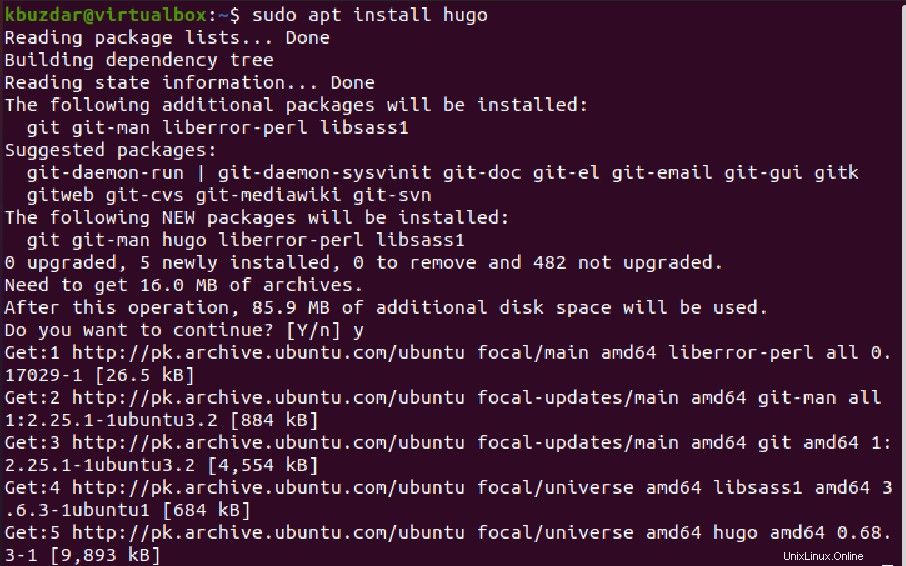
Mit der obigen Methode können Sie die Hugo-Anwendung schnell auf Ihrem Ubuntu 20.04-System installieren. Das Problem bei dieser Methode ist jedoch, dass die neueste Version der Hugo-Anwendung nicht auf Ihrem System installiert wird. Daher wird diese Methode für die Installation von Hugo nicht empfohlen. Sie können diese Methode mit dem folgenden Befehl überprüfen:
$ hugo --version

Sie werden feststellen, dass die ältere Hugo-Version auf Ihrem System installiert wird
Methode 2:Installieren Sie Hugo, indem Sie das .deb-Paket herunterladen
Eine andere alternative Methode ist auch für die Hugo-Installation unter Ubuntu 20.04 verfügbar. Das .deb Hugo-Paket steht in einem Git-Repository zum Download bereit, um die neueste Hugo-Version zu installieren. Laden Sie das neueste Hugo .deb-Paket aus dem Git-Repository herunter, indem Sie den unten aufgeführten Befehl ausführen:
$ wget https://github.com/gohugoio/hugo/releases/download/v0.79.0/hugo_0.79.0_Linux-64bit.deb

Installieren Sie das heruntergeladene .deb-Paket auf Ihrem System, indem Sie den folgenden Befehl verwenden:
$ dpkg -i hugo_0.79.0_Linux-64bit.deb
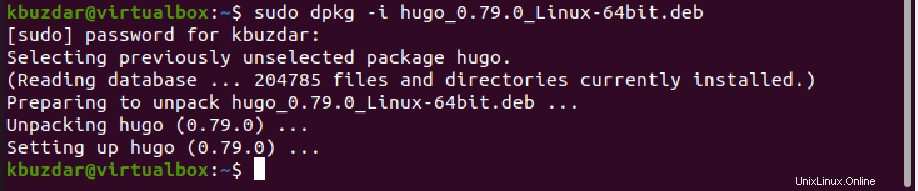
Überprüfen Sie nach der Installation des erforderlichen Hugo-Pakets die Hugo-Installation, indem Sie den unten aufgeführten Befehl ausführen:
$ hugo version

Beginne mit der Verwendung von Hugo unter Ubuntu 20.04
Wir wissen nur, dass Hugo ein neuer statischer Website-Generator ist. Erstellen Sie eine neue Website mit Hugo. Führen Sie den unten aufgeführten Befehl aus, um eine neue Website mit Hugo zu erstellen:
$ hugo new site [path_website]
$ hugo new site SampleSite
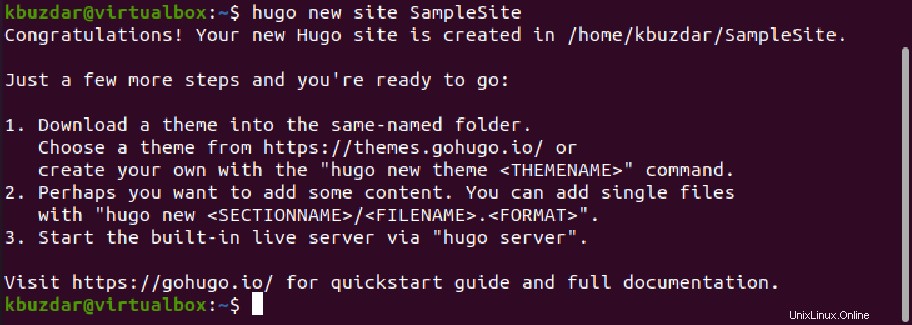
Der obige Befehl erstellt einen neuen Ordner mit dem Namen „SampleSite“. Navigieren Sie hinein und beginnen Sie mit der Arbeit in diesem Ordner. Fügen Sie ein neues Website-Design hinzu. Laden Sie zu diesem Zweck mehrere Designs zum Testen herunter, indem Sie den Befehl git clone wie folgt verwenden:
$ git clone --recursive https://github.com/spf13/hugoThemes themes
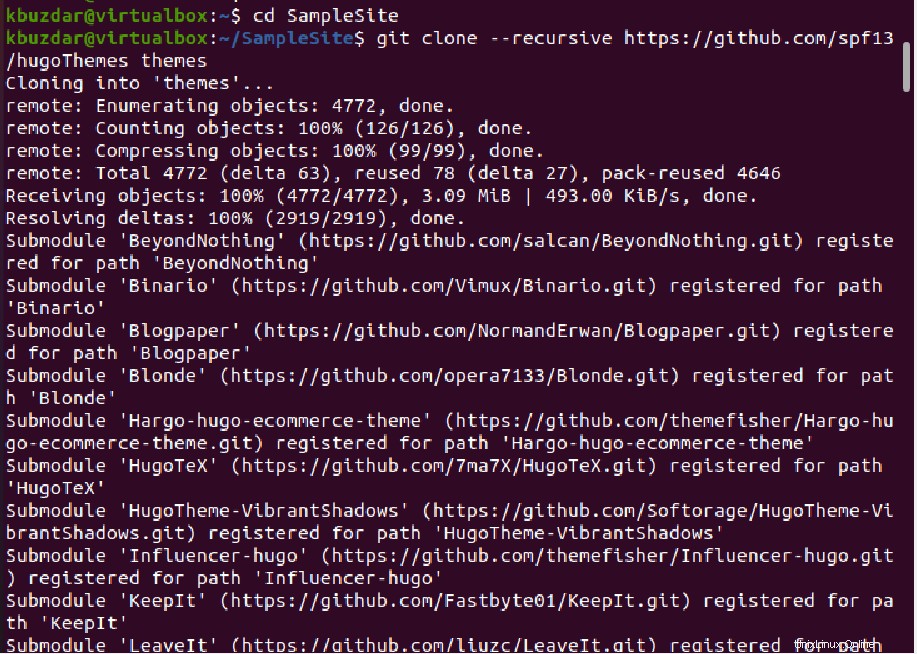
Der obige Befehl lädt alle Themen herunter und es ist notwendig, alle Themen in den Ordner „Theme“ zu legen. Wählen Sie ein Thema für Ihre Website aus, das Sie anwenden möchten. Öffnen Sie die Datei config.toml in einem beliebigen Texteditor und fügen Sie die folgenden Zeilen ein:
baseURL = "http://example.org" languageCode = "en-us" title = "My new hugo Site" theme = "KeepIt"
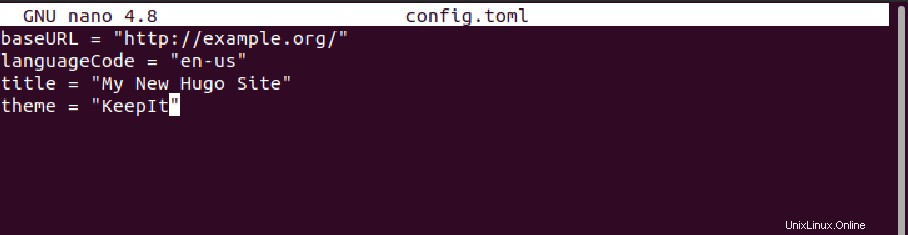
Erstellen Sie nun einen neuen Website-Index für Ihre Website, indem Sie den unten aufgeführten Befehl ausführen:
$ hugo new _index.md

Hier können Sie Inhalte mit Markdown hinzufügen.
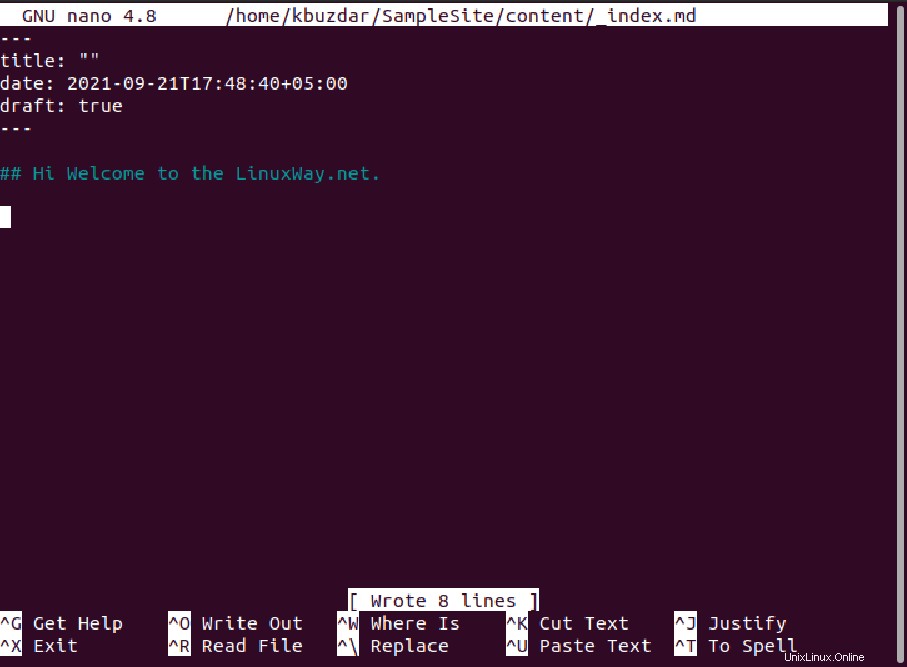
Sie können auch neue Kategorien erstellen und posten, indem Sie die folgenden Befehle verwenden:
$ hugo new [category]/[file.md]
Zum Erstellen eines neuen Beitrags:
$ hugo new posts/[postname.md]
Um die gesamte Website-Struktur anzuzeigen, führen Sie den unten angegebenen Befehl aus:
$ hugo serve
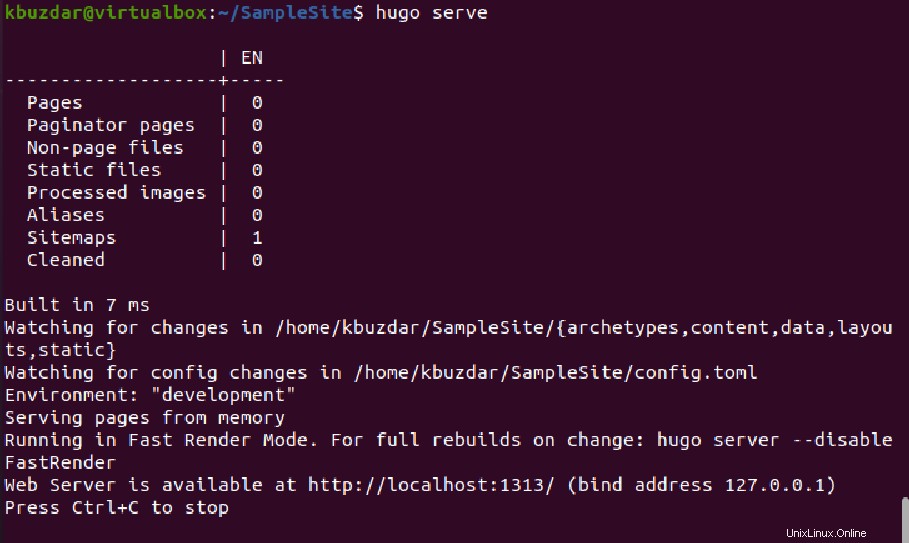
Schlussfolgerung
Wir haben in diesem Artikel zwei verschiedene Methoden zur Installation von Hugo auf dem Ubuntu 20.04-System implementiert. Darüber hinaus haben wir auch besprochen, wie man mit Hugo eine statische Website erstellt. Mit Hugo können Sie schnell eine neue statische Website erstellen.